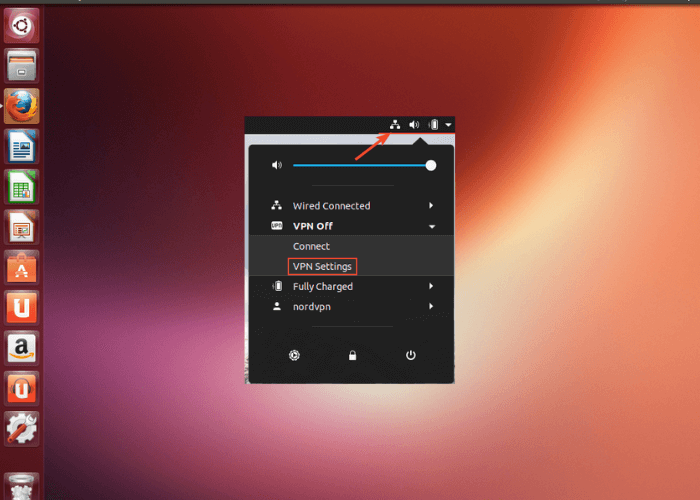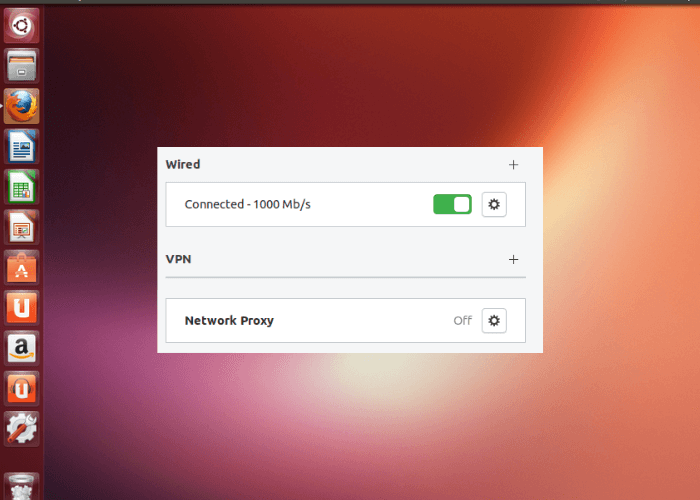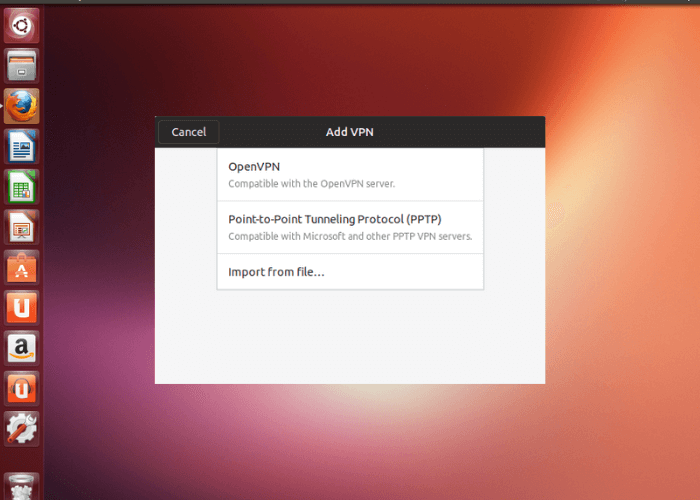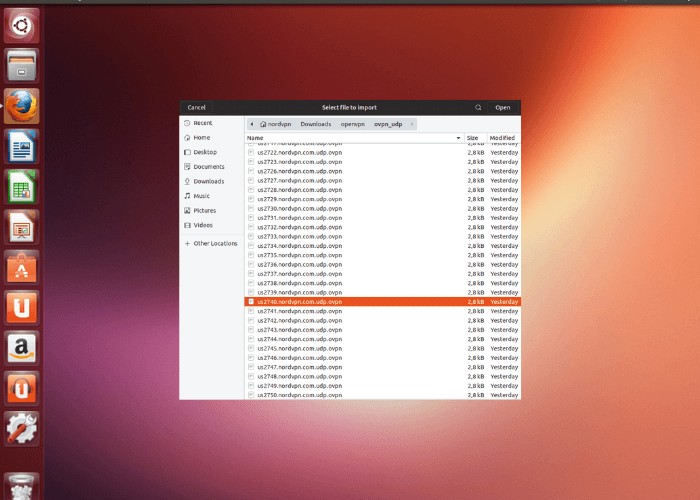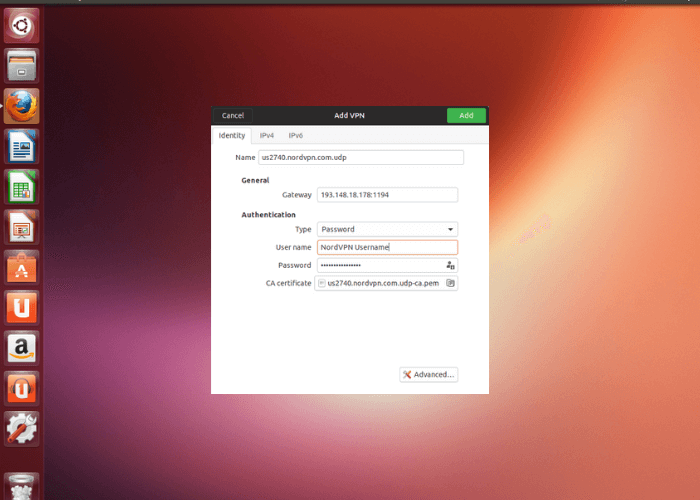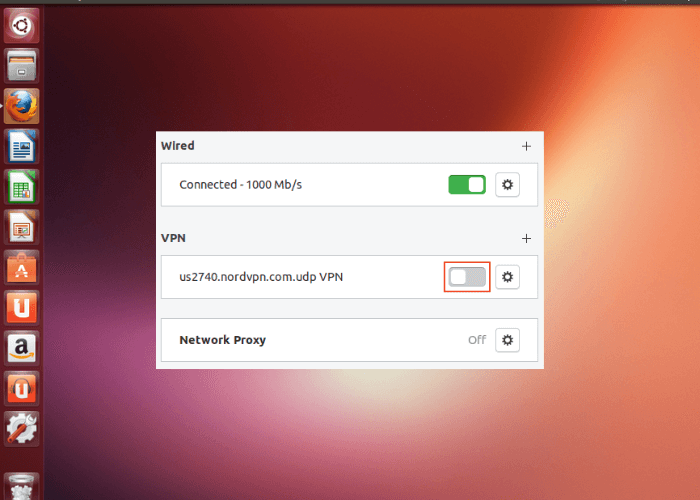Toimiiko NordVPN Linuxin kanssa?
NordVPN toimii täysin Linux-käyttöjärjestelmän kanssa. NordVPN:llä on jopa natiivi sovellus Linux-laitteille. Sovellus tarjoaa helpon pääsyn erilaisiin edistyneisiin ominaisuuksiin, kuten CyberSec, Autoconnect ja automatisoitu Kill Switch eri Linux-järjestelmissä, kuten Ubuntu, Fedora, Debian, Linux Mint OpenSUSE.
Linux on uskomaton saavutus avoimen lähdekoodin ohjelmistoissa, mutta sen käyttäjät tietävät kaikki, kuinka paljon tuskaa voi olla saada ohjelmisto toimimaan. Tämä johtuu siitä, että monet kehittäjät ovat jättäneet huomioimatta käyttöjärjestelmän, koska he haluavat kohdistaa ponnistelunsa laajemmin hyväksyttyihin alustoihin, kuten Windowsiin ja macOS:ään.
Ubuntu, Fedora, Debian, Linux Mint, OpenSUSE ja muut Linux-jakelut saavat usein ohjelmistojen lyhyen pään, eivätkä VPN-palvelut eroa toisistaan. Onneksi näin ei ole NordVPN:n tapauksessa.
Auttaaksemme sinua tässä tehtävässä näytämme sinulle vaiheittaiset ohjeet NordVPN for Linuxin asentamiseen ja käyttöön. Voit lukea NordVPN:stä yksityiskohtaisesti NordVPN-arvostelustamme.
NordVPN:n määrittäminen ja käyttö Linuxissa päätelaitteen avulla
Jos et halua asentaa NordVPN Linux -asiakasta laitteellesi, voit määrittää manuaalisen NordVPN Linux -asiakkaan käyttämällä komentorivimenetelmää käyttävää päätettä.
Huomaa, että koska Linuxilla on paljon erilaisia jakeluja, konfigurointirajapinnat voivat vaihdella.
- LaunchTerminal (pikanäppäin: Ctrl + Alt + T).
- Perusta OpenVPN-asiakas kirjoittamalla komento: sudo apt-get install openvpn
- Sinua saatetaan pyytää antamaan salasanasi henkilöllisyytesi vahvistamiseksi. Löydät käyttäjätunnuksesi ja salasanasi NordVPN-verkkotililtäsi.
- Pilota OpenVPN-määrityshakemistoon komennolla: cd /etc/openvpn
- Lataa OpenVPN-määritystiedostot komennolla: sudo wget https://downloads.nordcdn.com/configs/archives/servers/ovpn.zip
- Jos saat VIRHE: Nordvpn.com-sertifikaatti ei ole luotettava. asenna ca-certificates-paketti komennolla:
- sudo apt-get asentaa ca-sertifikaatit
- Jos sinulla ei ole unzip-pakettia asennettuna, voit myös ladata sen kirjoittamalla: sudo apt-get install unzip
- Pura ovpn.zip komennolla: sudo unzip ovpn.zip
- Poista tiedostot, joita et enää käytä sudo rm ovpn.zip
- Siirry hakemistoon, jossa palvelinkokoonpanot sijaitsevat. Nämä kansiot on nimetty joko ovpn_udp tai ovpn_tcp: cd /etc/openvpn/ovpn_udp/
cd /etc/openvpn/ovpn_tcp/ - Näet luettelon kaikista käytettävissä olevista palvelimista kirjoittamalla seuraavan komennon: ls -al
- Valitse palvelimen nimi, johon haluat muodostaa yhteyden.
- OpenVPN valitulla kokoonpanolla syöttämällä
- sudo openvpn [tiedoston nimi]
- sudo openvpn us2957.nordvpn.com.udp.ovpn
- sudo openvpn /etc/openvpn/ovpn_udp/us2957.nordvpn.com.udp.ovpn
- OpenVPN kysyy sinulta kirjautumistietojasi. Kirjoita NordVPN-palvelun käyttäjätunnus ja salasana.
Kuinka asentaa NordVPN Linuxiin?
NordVPN tukee alkuperäistä sovellusta Linux-laitteille. Se on suositeltu tapa NordVPN:n määrittämiseen Linuxissa. NordVPN:n Linux-asiakasohjelma tukee ominaisuuksia, kuten Kill Switch, automaattinen yhteys ja kyberturva. Ne tarjoavat .deb- ja .rpm-paketteja, jotka ovat yhteensopivia eri Debian- ja RHEL-pohjaisten järjestelmien kanssa. NordVPN Linux -sovelluksen mukana ei tule minkäänlaista Linux-käyttöliittymää, ja se on määritettävä komentorivimenetelmällä.
Aloitetaan NordVPN Linux Clientin määrittäminen erilaisille Linux-jakeluille, mukaan lukien Debian, Ubuntu, Elementary OS, Mint, Fedora, QubesOS, RHEL, OpenSUSE ja CentOS.
NordVPN Linux -sovelluksen lataaminen:
- Käynnistä päätesovellus, suorita seuraava komento ja lataa NordVPN Linux -asiakas
sh <(curl -sSf https://downloads.nordcdn.com/apps/linux/install.sh )
Huomautus: Jos sinulla ei ole curl-pakettia, mikä osoittaa, että yllä oleva ei toimi, voit vaihtoehtoisesti käyttää tätä komentoa:
sh <(wget -qO – https://downloads.nordcdn.com/apps/linux/install.sh )
Lisäksi, jos saat seuraavan ongelman: Hups! /run/nordvpn/nordvpnd.sockin käyttöoikeus estetty, suorita seuraava komento:
sudo usermod -aG nordvpn $USER ja käynnistä sitten laite uudelleen.
- Kirjaudu sisään NordVPN-tilillesi: nordvpn-kirjautuminen
- Yhdistä NordVPN-palvelimeen: nordvpn-yhteys
Pääset NordVPN-asiakasasetuksiin kirjoittamalla nordvpn- komento Terminaaliin.
Tässä on luettelo käytettävissä olevista komennoista:
nordvpn login – Kirjautuminen
nordvpn connect tai nordvpn c – Yhteyden muodostaminen VPN:ään. Jos haluat muodostaa yhteyden tiettyihin palvelimiin, käytä nordvpn connect <country_code server_number> (esim. nordvpn connect uk715)
nordvpn disconnect tai nordvpn d – Yhteyden katkaiseminen VPN:
stä nordvpn connect US -g double_vpn – Yhteyden muodostaminen Double VPN -palvelimeen, jossa tietty maa ehdottaa ensimmäinen hyppy
nordvpn connect P2P – Yhteyden muodostaminen P2P/Tiedostojen jakamista tukevaan palvelimeen
nordvpn connect The_Americas – Yhteyden muodostaminen Amerikassa sijaitseviin palvelimiin
nordvpn Yhdistä Dedicated_IP – Yhteyden muodostaminen omistettuun IP-palvelimeen
nordvpn set tai nordvpn s – Määritä asetusvaihtoehto. Mahdolliset vaihtoehdot:
nordvpn set cybersec päälle tai pois – CyberSecin ottaminen käyttöön tai poistaminen käytöstä nordvpn
set killswitch päälle tai pois – NordVPN Kill Switchin
ottaminen käyttöön tai poistaminen käytöstä. Voit asettaa tietyn palvelimen automaattista yhteyttä varten käyttämällä nordvpn set autoconnect -kohtaa maakoodi+palvelimen_numero. Esimerkki: nordvpn asettaa automaattisen yhteyden us2435:lle
nordvpn set notify on tai off – Ilmoitusten ottaminen käyttöön tai poistaminen käytöstä
nordvpn set dns 1.1.1.1 1.0.0.1 – Mukautetun DNS
:n asettaminen nordvpn set protocol udp tai tcp – UDP- ja TCP-protokollan
vaihtaminen nordvpn set obfuscate päälle tai pois – Ota käyttöön tai pois käytöstä poista hämärtyneet palvelimet käytöstä
nordvpn-asetustekniikka – Yhteystekniikan asettaminen (OpenVPN tai NordLynx )
nordvpn whitelist add port 22 – Käytä tätä komentoa lisätäksesi säännön tietyn saapuvan portin
sallittujen luetteloon nordvpn whitelist poista portti 22 – Jos haluat poistaa saman säännön
nordvpn whitelist lisää aliverkko 192.168.0.0/16 – Voit lisätä säännön tietyn aliverkon sallittujen luetteloon
nordvpn whitelist poista aliverkko 192.168.0.0/16 – Saman säännön poistaminen
nordvpn-tili – NordVPN-tilin tietojen tarkasteleminen
nordvpn-rekisteröityminen – Uuden NordVPN-tilin rekisteröinti
nordvpn rate – Viimeisimmän yhteyden laadun
arvioiminen nordvpn-asetukset – Nykyisten asetusten tarkasteleminen
nordvpn-tila – Yhteyden tilan tarkasteleminen
nordvpn-maat – Pääsy maaluettelo
nordvpn-kaupungit – Katso kaupunkiluettelo. Esim. nordvpn kaupungit yhdysvaltojen_valtiot
nordvpn-ryhmät – Käytettävissä olevien palvelinryhmien luettelon tarkistaminen
nordvpn logout – Kirjaudu ulos sovelluksesta
nordvpn help tai nordvpn h– Tietyn komennon komentoluettelon tai ohjeen etsiminen
Saat kattavan selityksen kaikista komennoista käyttämällä terminaalin komentoa man nordvpn.
Kuinka voin muodostaa yhteyden VPN-verkkoon Linux Network Managerin avulla?
Samalla tavalla kuin teit Terminalilla, voit tehdä sen Linux Network Managerilla ja määrittää manuaalisen NordVPN OpenVPN-protokollan Linuxissa komentorivimenetelmällä.
1 Lataa OpenVPN-määritystiedostopaketti ja pura ne kansioon.
2 Napsauta verkon valintapainiketta näytön oikeassa yläkulmassa, paina VPN Off ja valitse avattavasta valikosta VPN -asetukset.
3 Määritysikkuna avautuu. Lisää VPN-määritys painamalla -kuvaketta VPN -kohdan vieressä .
4 Sinua pyydetään valitsemaan yhteystyyppi. Valitse vaihtoehto "Tuo tiedostosta…"
5 Sinua pyydetään valitsemaan tiedosto, jonka haluat tuoda. Siirry kansioon, johon olet purkanut määritystiedostot, valitse jokin tiedosto luettelosta ja napsauta Avaa.
6 Kirjoita ponnahdusikkunaan NordVPN-palvelun käyttäjätunnus ja salasana ja napsauta sitten Lisää.
7 Napsauta nyt VPN-osion alla olevaa vaihtokytkintä muodostaaksesi yhteyden NordVPN-palvelimeen. Vaihtokytkin muuttuu vihreäksi, kun se on liitetty.
Vaikka NordVPN-natiivi Linux-sovellus on paljon helpompi asentaa ja käyttää kuin edellä mainitut kaksi menetelmää, monet käyttäjät haluavat luottaa Network Manager- ja Terminal-menetelmään yhdistääkseen Linuxin VPN-tunneliin.
Miksi sinun pitäisi valita NordVPN?
- Yli 5100 palvelinta yli 60 maassa
- Sotilasluokan salaus (kaksinkertainen VPN-salaus)
- CyberSec suojaa laitettasi häiritseviltä mainoksilta
- Tiukka kirjautumattomuuskäytäntö
- Automaattinen tappokytkin
- DNS-vuodon suojaus
- 6 useaa kirjautumista
- Live chat -tuki
- Helppokäyttöinen sovellus
Sinun täytyy kysyä itseltäsi erilaisia kysymyksiä, kuten: " Miksi tarvitset VPN: n alun perin Linuxissa? "
No, kerromme sinulle, miksi NordVPN on paras ratkaisu online-yksityisyyteen.
NordVPN tunnetaan huippuluokan tietoturva- ja salaustekniikoistaan, jotka parantavat online-yksityisyyttäsi 256-bittisten avainten Advanced Encryption Standard -standardin, kaksoissuojausominaisuuden, hämärtyneiden palvelimien ja tiukan kirjautumattomuuskäytännön avulla.
Siinä on myös verkkolukon tappamiskytkin, joka estää järjestelmääsi pääsemästä Internetiin, jos VPN-yhteytesi katkeaa yhtäkkiä. NordVPN Linux -asiakkaan mukana tulee myös oletusarvoinen Kill Switch -ominaisuus, joka varmistaa, että alkuperäinen IP-osoite ei vuoda, vaikka VPN-yhteys katkeaisi.
Se tarjoaa yli 5 400 palvelinta 59 maassa. Varmistaaksesi, että kun käytät Linux-laitettasi, saat täydellisen pääsyn rajoittamattomaan suoratoistosisältöön ja verkkosivustoihin kaikkialta maailmasta.
NordVPN:n avulla voit suojata kaikkia laitteitasi, koska se tarjoaa omistetut sovellukset MAC-, Windows-, Android- ja iOS-sovellukset. Ei vain kädessä pidettävät laitteesi, tietokoneesi ja macOS, vaan myös hieman monimutkaisemmat laitteet.
NordVPN:n ilmaisen kokeiluversion avulla käyttäjät voivat myös testata palvelua ennen kuin he päättävät hankkia premium-tilauksen. Se tarjoaa myös 24/7 asiakastukipalvelun ja 30 päivän rahat takaisin -takuun, jonka avulla voit peruuttaa NordVPN-tilauksesi milloin tahansa ilman huolta. Käyttäjäarvosteluja varten voit myös nähdä, mitä Reddit ajattelee NordVPN:stä vuonna 2022.
Johtopäätös
Vaikka Linux on erinomainen avoimen lähdekoodin ohjelmisto, useiden sovellusten käyttäminen tällä alustalla voi olla hankalaa sen suosion puutteen vuoksi. Jos yhdistät NordVPN:n Linux-laitteellasi, olet onnekas.
NordVPN tarjoaa Linux-asiakkaan uskomattomaan VPN-kokemukseen. Jos olet vanha koulu ja haluat pysyä Linuxin VPN-oletusasetuksissa NordVPN Linux -asiakkaan sijaan, voit tehdä sen myös noudattamalla Terminal and Network Managerin ohjeita. Joten mitä odotat, mene ja osta NordVPN-tilaus tänään?